
iOS 9 ve watchOS 2’nin ardından OS X için bu senenin yeni işletim sistemi olan El Capitan güncellemesi de yayınlanmak üzere. Yarın akşam, yani 30 Eylül akşamı saat 20:00 gibi El Capitan App Store’da yerini alacak. Peki biz El Capitan’a hazır mıyız? Mac’imiz hazır mı?
El Capitan’a geçmek isteyenler, geçiş yapmadan önce bu yazıya mutlaka göz atmalı…
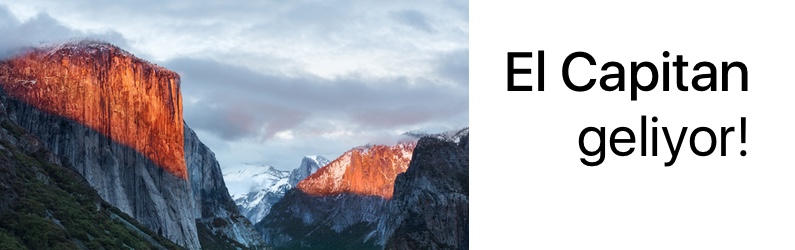
Geçtiğimiz senelerde olduğu gibi, bu sene de yeni Mac işletim sistemini yüklemeden önce işimize yarayacak bazı detayları bu yazıda toparlıyor ve sizlerle paylaşıyorum. Bu yazıyı okuduktan sonra siz de El Capitan’a geçmek için hazır olacaksınız. 🙂
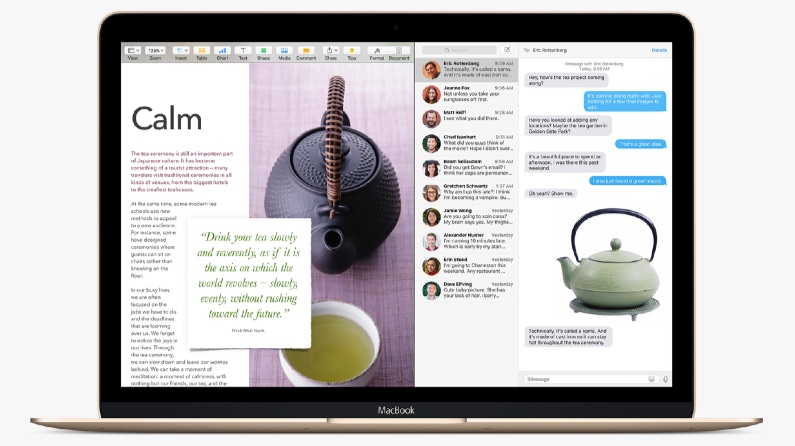
Mac’im El Capitan için uygun mu?
Mac’imize OS X 10.11 El Capitan yükleyebilmek için genel gereksinimleri şöyle özetleyebiliriz:
- İşletim sistemi: Snow Leopard (OS X 10.6.8) ve üzeri
- Bellek: En az 2 GB RAM (Benim tavsiyem en az 4GB)
- Disk Alanı: En az 8 GB
- İşlemci: 64-bit Intel Core 2 Duo ve üzeri
- İnternet bağlantısı 🙂
Bu gereksinimler geçtiğimiz seneki Yosemite ile aynı, yani Apple 3 senedir daha iyi ve yeni bir donanım gerektirmeksizin güncelleme yapmamıza imkan tanıyor. 🙂

Eğer Snow Leopard kullanıyorsak, Lion’a (10.7), Mountain Lion’a (10.8), Mavericks’e (10.9) veya Yosemite’ye (10.10) geçmediysek bile direkt olarak El Capitan’a geçiş yapabiliyoruz. Ancak bu durumda en güncel sürüm olan 10.6.8′e sahip olmamız gerekiyor.
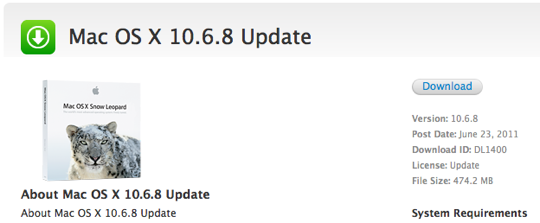
Eğer Mac’imizde yer sorunu yaşıyorsak, ve 8 GB’tan daha az bir alana sahipsek, geçiş öncesinde ufak bir temizlik yapmak iyi olabilir. Aksi halde geçiş yapamayabilir ya da performans sorunları yaşayabiliriz. Bunun için diskimizdeki film veya dizi gibi büyük dosyaları temizleyebilir, ya da CleanMyMac veya WhatSize gibi bir uygulamadan yardım alabiliriz.

Hangi Mac modelleri El Capitan’a geçiş yapabiliyor?
Daha da net bir resim çizmek gerekirse, aşağıdaki modellerden birine sahipsek Yosemite’yi yükleyebiliyoruz. 🙂
- iMac (2007-ortası veya daha yenisi)
- MacBook (Eski) (13 inç 2008-sonu Aluminyum, ya da 13 inç polikarbon 2009-başı veya daha yenisi)
- MacBook Pro (13 inç 2009-ortası veya daha yenisi, 15 inç 2007-ortası/sonu veya daha yenisi, 17 inç 2007-sonu veya daha yenisi)
- MacBook Air (2008-sonu veya daha yenisi)
- Mac mini (2009-başı veya daha yenisi)
- Mac Pro (2008-başı veya daha yenisi)
- Xserve (2009-başı)

Eğer Lion, Mountain Lion, Mavericks veya Yosemite kullanıyor ve Mac’inizin modelini öğrenmek istiyorsak “Bu Mac Hakkında” yazısındaki yöntemle Mac’imizin modelini kolayca bulabiliyoruz.
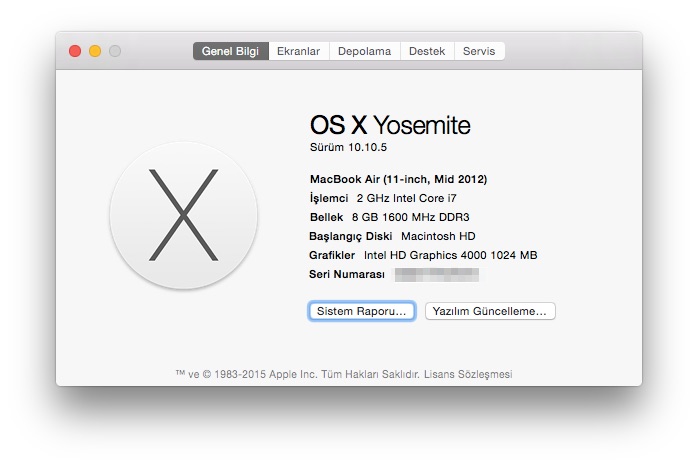
Eğer Snow Leopard kullanıyorsak yukarıdaki yöntem ile Mac’imizin modelini öğrenemiyoruz. Ancak Mactracker adlı uygulama sayesinde Mac’imizle ilgili bilgi almamız mümkün. Bu uygulamayı Mac App Store’dan yükledikten sonra çalıştırdığımızda açılan soldaki menüden “This Mac”i seçerek Mac’imizle ilgili detaylı bilgiyi alabiliyoruz.
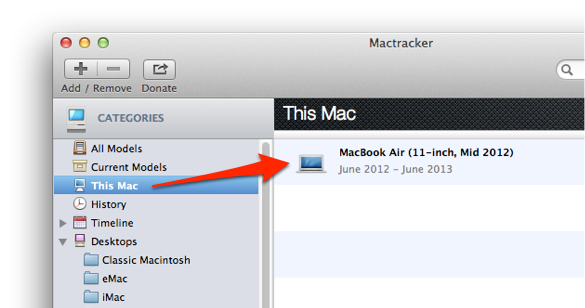
Örneğin benim emektar 2012-ortası MacBook Air’imin bilgilerini aşağıda bulabilirsiniz.
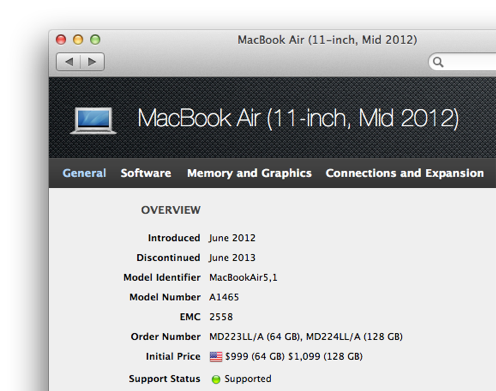
Hazırlıklar
Diskimizi Kontrol Edelim
El Capitan’a geçiş sırasında sorun olmaması için açılış diskimizi ne olur ne olmaz diye önceden kontrol etmekte fayda var. Bunun için şu adımları izliyoruz:
Disk İzlencesi uygulamasını çalıştırıyoruz.

Sol taraftan diskimizi seçtikten sonra, sağ taraftaki “İlk Yardım” sekmesi içerisindeki “Diski Doğrula” butonuna tıklıyoruz.
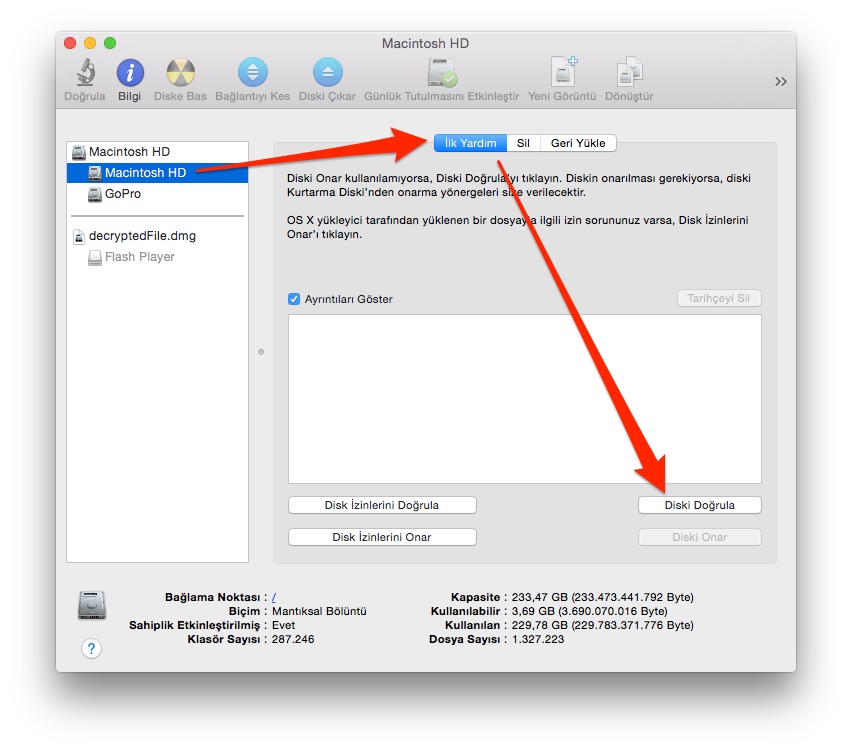
Diskimiz kontrol edilmeye başlıyor. İşlem yapılırken bir süre Mac’imizi kullanamayabiliriz, hatta Mac’imiz kilitlenmiş gibi görünebilir. Bu yüzden boş birzamanda yapmak daha iyi olabilir. Ancak ortalama 4-5 dakika içerisinde işlemin bitmiş olması gerekiyor.
Benim 256 GB’lık SSD diskimde işlem saniyeler içerisinde bitti… 🙂
Eğer bir problem varsa, diskimizi “Kurtarma Modu” ile açarak ya da hazırladığımız kurtarma diski ile açarak “Diski Onar” butonuna tıklamamız gerekebilir.
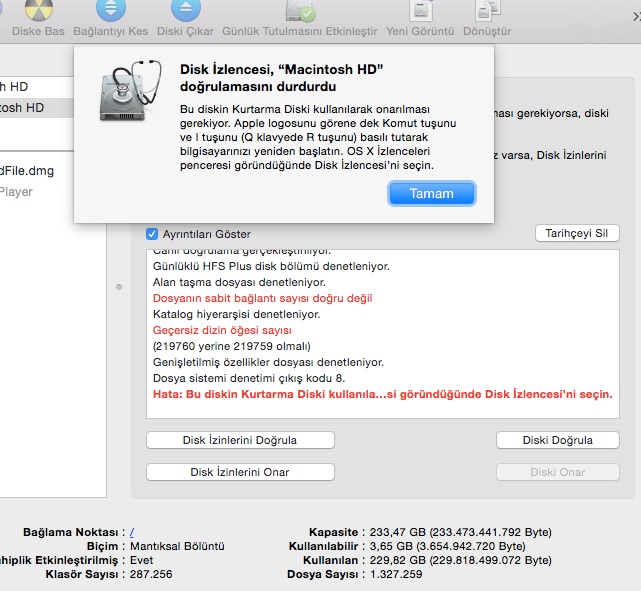
Yedek Alalım
Ve elbette ki en kritik konu tahmin edebileceğiniz gibi yedek almak. Mac’in çok başarılı olduğu bu konuda Time Machine’i kullanarak kolayca yedek alabiliyoruz. Eğer Time Machine’i daha önce duymadıysanız “Time Machine ile Mac’imizi Yedeklemek” yazısına göz atabilirsiniz.

Sihirli Elma takipçilerinine bu konuyu o kadar çok hatırlatıyorum ki, umuyorum siz de düzenli olarak yedek alıyorsunuzdur… 🙂 Ancak elbette böyle önemli bir güncelleme öncesinde, aldığımız yedekleri kontrol etmekte fayda var. En azından son yedeğimizi açarak eski bir dosyayı deneme amaçlı geri getirerek bu yedeği test edebiliriz.
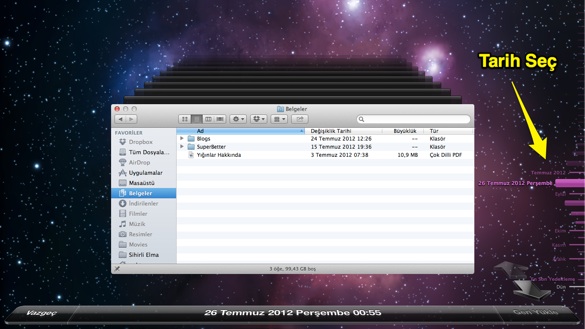
Uygulamalarımızı ve İşletim Sistemini Güncelleyelim
Mac App Store Uygulamaları
Geçiş öncesinde dikkat etmemizde fayda olan bir diğer konu da uygulamalarımızın güncel olması. Bunun için Mac App Store üzerinden tüm uygulamalarımızı güncellemeli ve son sürümlerini kullanmalıyız. Bu işin kolay kısmı… 🙂
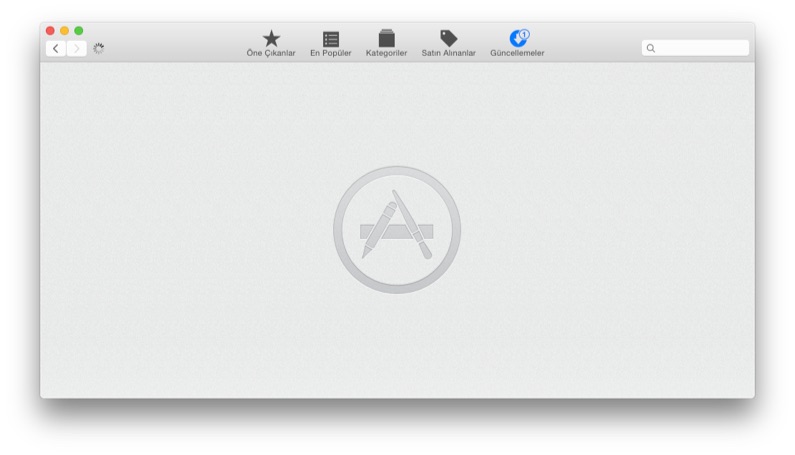
Diğer Uygulamalar
Ancak Mac App Store üzerinde olmayan diğer uygulamaları da en azından 1 defa çalıştırarak, varsa güncellemelerini tek tek yüklememiz gerekiyor. Böylece geçiş öncesinde destekleyen tüm uygumalalarımızı uyumlu hale getirmiş oluyoruz.
İşletim Sistemi (OS X)
Ayrıca El Capitan’a geçmek için işletim sistemimizin son sürümünü yüklemiş olmamız gerekiyor. Eğer hala yapmadıysak, bunun için Apple menüsünden “App Store”a tıklayarak Yosemite, Mavericks, Mountain Lion, Lion ya da Snow Leopard’ın son sürümlerini yükleyebiliriz.
- Mavericks için son sürüm 10.9.5
- Mountain Lion için son sürüm 10.8.5
- Lion için son sürüm 10.7.5
- Snow Leopard içinse son sürüm 10.6.8
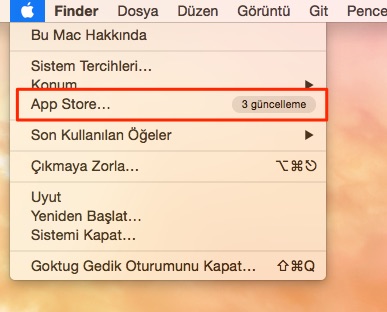
El Capitan’ı yüklemeye hazırız, ama… BEKLEYİN!
Ve son olarak da internet bağlantımızın çalıştığından ve hızlı olduğundan emin olduktan sonra artık son aşamaya gelmiş bulunuyoruz.
Ancak böyle önemli ve büyük güncellemeler öncesinde son olarak hatırlatmak istediğim birkaç konu daha var:
- Geçiş için acele etmeyin. 🙂 Ufak bir güncelleme değil, tüm işletim sistemi yenileniyor.
- Mutlaka Mac App Store üzerinden yüklemeyi yapın. Alternatif yükleme senaryoları sunanları dinlemeyin, beta sürümleri sakın yüklemeyin.
- Günlük işlerinizi yürüttüğünüz kritik bilgilerle dolu olan Mac’inize yüklemeden önce en az birkaç gün bekleyin. Her ne kadar test edilse de zaman zaman sorunlar çıkabiliyor. Bu sorunlar ve çözümler hakkında bilgi sahibi olmakta fayda var.
- Mutlaka çalışan bir yedeğiniz olsun. Ne olur ne olmaz… 🙂

El Capitan’a geçişte verilerim silinecek mi?
El Capitan’ı yüklediğimiz zaman hiç bir verimiz, uygulamamız ya da ayarımız silinmeyecek. 🙂 Ancak yine de tedbirli olup yedek almamız faydalı olabilir…
Snow Leopard’dan Yosemite’ye geçerken…
Ayrıca, eğer Snow Leopard’dan Yosemite’ye geçiş yapacaksanız mutlaka “Lion’a Geçmeden Önce Yapmamız Gereken Hazırlıklar” yazısını okumanızı öneriyorum. Lion’a geçerken dikkat edilmesi gereken çok daha fazla konu vardı. Bu yüzden bu yazıyı okumanız sizin için kritik önem taşıyor olabilir. Özellikle eski PowerPC uygulamalarını destekleyen Rosetta’nın Lion ile birlikte hayatımızdan çıkması önemli bir değişiklik.

El Capitan’a geçmeye hazırım. Peki nasıl yükleyeceğim?
Henüz El Capitan yayınlanmadı, Mac App Store’a çıkmadı. Bu yüzden 30 Eylül akşam 20:00’a kadar biraz daha bekleyeceğiz. El Capitan yayınlandığı zaman ayrı bir yazı paylaşacak ve hangi adımları takip ederek yükleme yapmamız gerektiğini paylaşacağım…
El Capitan ile gelecek yeniliklere göz atmak isterseniz WWDC ’15 sonrasında paylaştığım “OS X El Capitan ile gelen 18 yeni özellik” yazısına göz atabilirsiniz.



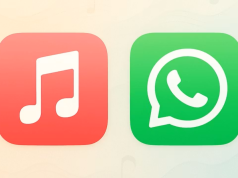
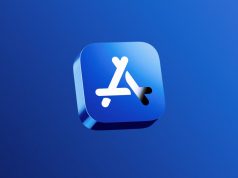


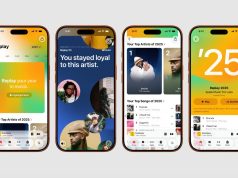

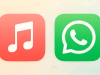



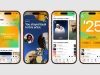






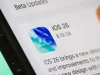
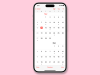








Merhaba Göktuğ bey,
Ben, şu an itibariyle El Capitan’ın 10.11.1 beta sürümünü kullanıyorum. El Capitan’ın final sürümü, yarın son kullanıcılar için yayınlandığında kendisini yükleme imkanım olacak mı? Kısacası bir downgrade söz konusu olup verilerim silinir mi? Yoksa 10.11.1 beta sürümünü kullanmama rağmen ben de 10.11. final sürümünü yükleyebilir miyim? Bu konudaki bilgilerinizi paylaşırsanız sevinirim. İyi akşamlar.
Hayır verileriniz silinmez. Yapmanız gereken AppStore’dan indirip uygulama gibi açmak olacak.
Siz silmediğiniz sürece silinmez, ancak unutmayın bir beta sürüm kullanmak her zaman risklidir. Her şey olabilir…
Goktug bey, temiz kurulum nasil yapabiliriz? Tesekkurler
Bir yükleme diski oluşturarak temiz kurulum yapabilirsiniz. Şu yazı yardımcı olabilir size: http://www.sihirlielma.com/2014/10/18/yosemite-yukleme-install-disk/
Kurulumu yaptım fakat guncellemeden sonra acılışında logoyu gordukten sistem yuklenirken bilgisayar kendini kapatıyo command r tusuyla tekrar yuklemeye calıştım fakat hata verdi.disl izlencesinde ise onarımı basarısız olarak gösteriyor ne yapmalıyım
Selam kurulumu gerceklestirdim fakat elma logosu ve alt kisimdaki duz cizgi de takilip kaliyor ne yapmam lazim acil yardim lutfen
El capitana geçtikten sonra ne app store nede safari internet baglantısı yapabiliyorum sorun ne olabilir ve sorunu nasıl çözebilirim? google crome dan rahatlıkla internet baglantısı yapabiliyorum
secure empty trash özelliği gitmiş yada ben bulamıyorum 🙁
S.a.arkadaşlar MacBook Konusunda yeniyim ve usb Den kurulumda aldığım hata için yardıma ihtiyacım var.2008 MacBook A yeni ssd aldım ve monte ettim kurulum USB’sinde El Capitan için oluşturdum. Fakat açılışta alt A basınca hazırladığım kurulum Disk’ini görüyor seçtiğim Zaman fotoğraftaki Hataları alıyorum sırasıyla. Bundan önce Yosemite kurmuştum aynı yöntemle başka bir ssd ye aynı işlemi sorunsuz uygulamıştım. tek fark o zaman kullandığım ssd kingston şimdiki Samsung marka.cevaplarınız için şimdiden teşekkürler.
Merhaba;
Windows ortamında indirip evimde mac mini’me kurmak istiyorum, böyle bir şey mümkün müdür acaba?
El capitan yükledim ama bilgisayar açıldığında ekran birbirine girmiş ve renkler tersine dönmüş bir şekilde başladı. Logo kısmında takılıp kalıyor ve bi kaç tane elma görünüyor. Açılırken cmd+R tuşuna basıyorum ama tepki vermiyor. Servise göndermeden halledebilirmiyim? Teşekkür ederim
Sayın Admin slm el captain yüklememde veri kaybolma sistemde yavaşlama gibi bir takım sorunlar yaşarmıyız yedekleme yapmadan sıkıntı yaşarmıyız çok teşekkür ederim
Sorun yaşayacağınızı sanmıyorum. Ben 2012 MacBook Air ile sorunsuz kullanıyorum.